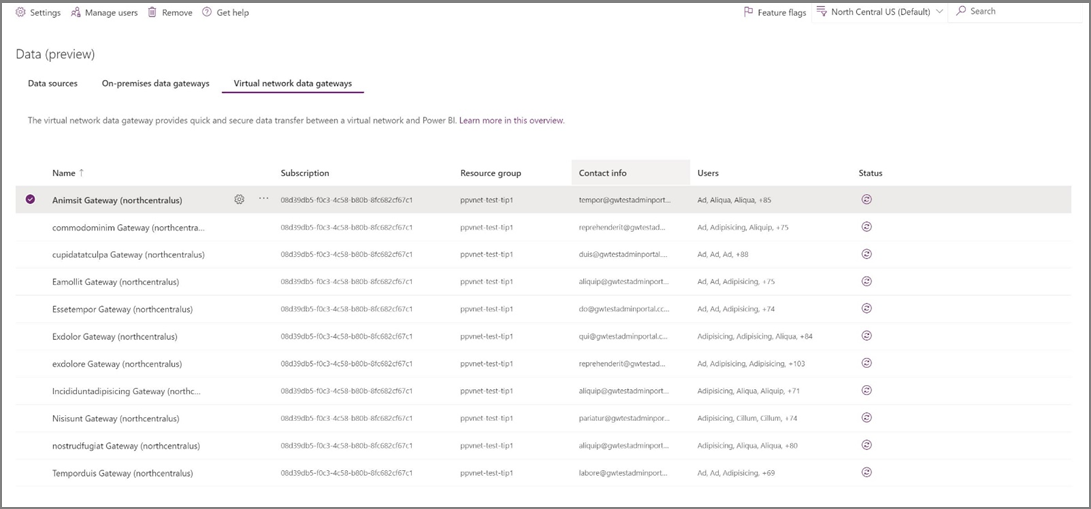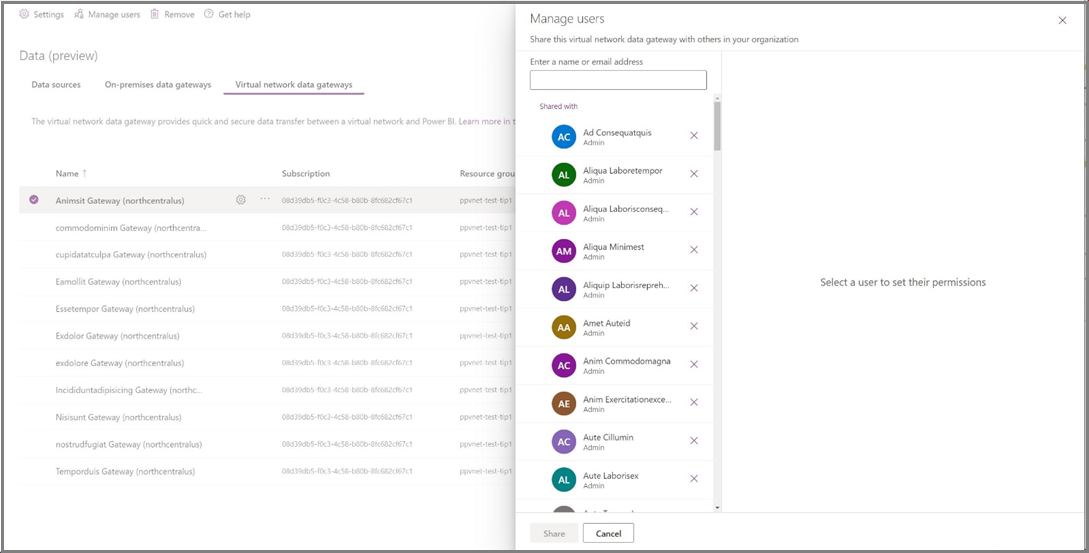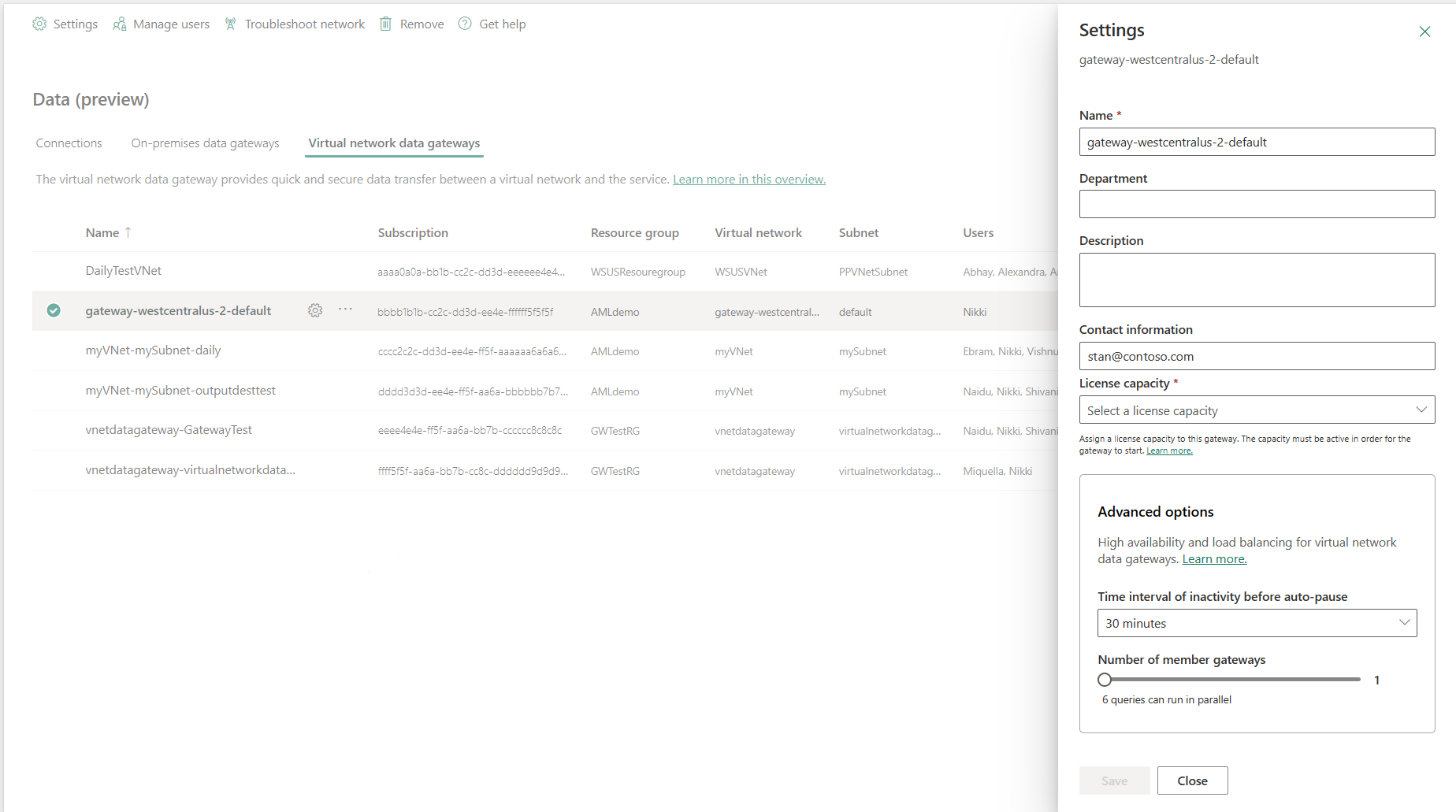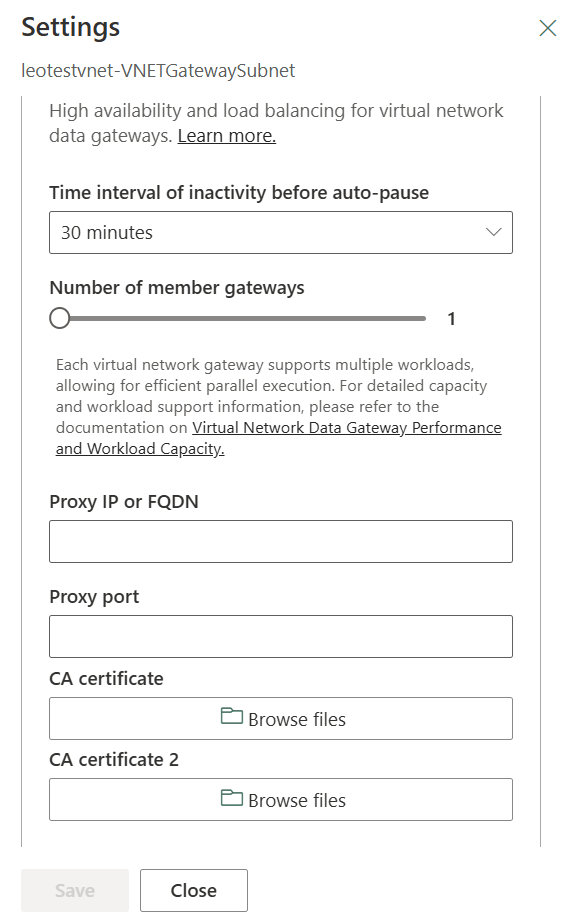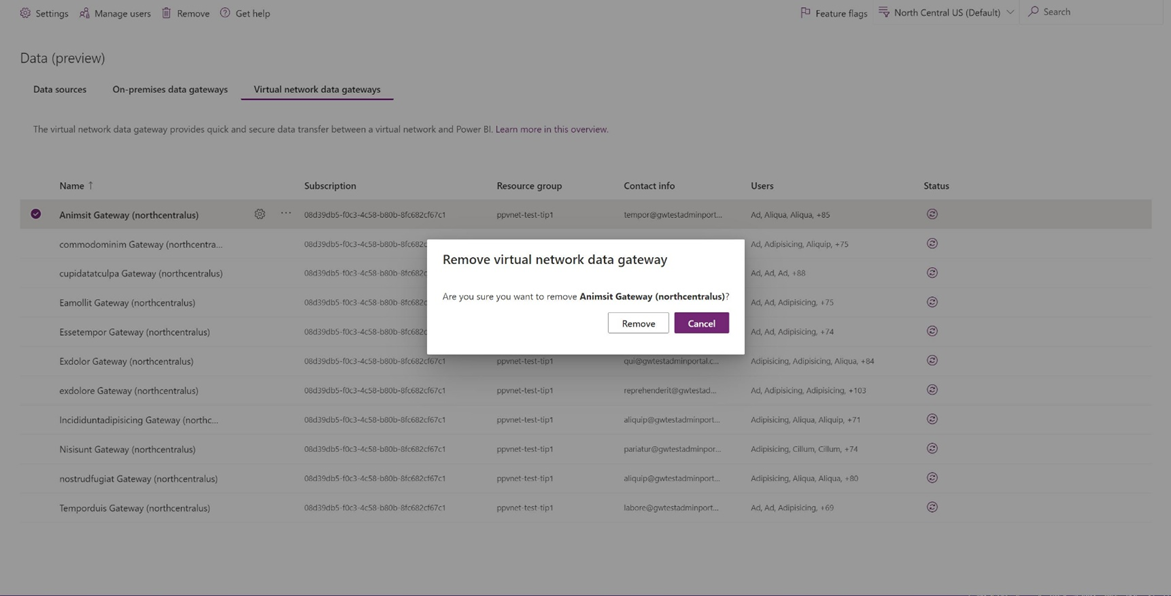VNet(가상 네트워크) 데이터 게이트웨이를 만든 후에는 관리할 수 있도록 Power Platform 관리 센터의>가상 네트워크 데이터 게이트웨이 탭에서 사용할 수 있습니다. 또한 지역 드롭다운에서 테넌트의 기본 홈 지역을 선택하여 모든 VNet 데이터 게이트웨이를 표시하고 관리해야 합니다. 모든 VNet 데이터 게이트웨이에 대한 메타데이터(이름, 세부 정보, 데이터 원본, 암호화된 자격 증명 등)가 테넌트의 기본 지역에 저장되므로 테넌트의 기본 지역을 선택합니다.
참고 항목
테넌트 관리자 모드는 테넌트 내의 게이트웨이 리소스에 대한 광범위한 보기를 제공합니다. 사용하도록 설정하면 테넌트에서 사용자가 테넌트 관리자로 관리할 수 있는 권한이 있는 모든 게이트웨이가 표시됩니다. 반면, 일반 보기는 사용자가 게이트웨이 관리자로 명시적으로 할당하는 게이트웨이만 나열합니다.
VNet 데이터 게이트웨이 만들기에 대한 액세스 관리(게이트웨이 설치 관리자 설정)
VNet 데이터 게이트웨이 만들기에 대한 액세스는 선택한 사용자로만 제한될 수 있습니다. 이 제한을 수행하려면 Microsoft Entra ID 전역 관리자(전역 관리자 포함) 또는 Power BI 서비스 관리자여야 합니다. Power BI 서비스 관리자 역할이 필요한 액세스 권한을 부여하기에 충분한 대부분의 경우 전역 관리자를 사용하지 않는 것이 좋습니다. 게이트웨이 설치 관리자 관리 옵션을 사용하여 엔터프라이즈에서 VNet 데이터 게이트웨이를 만들 수 있는 사용자를 관리합니다. 게이트웨이 관리자는 이 작업을 사용할 수 없습니다. 자세한 내용은 게이트웨이 설치 관리자 관리 설명서로 이동합니다.
관리자 및 사용자 관리
패브릭 및 Power BI/Power Platform 관리 센터의 연결 및 게이트웨이 관리 설정에서 온-프레미스 데이터 게이트웨이에 대해 수행하는 것처럼 이 VNet 데이터 게이트웨이에 대한 관리자를 관리할 수 있습니다. 관리자를 추가하거나 제거하려면 게이트웨이를 선택한 다음 사용자 관리를 선택합니다.
또한 게이트웨이를 조직의 다른 사용자와 공유하여 새 VNet 데이터 게이트웨이를 만들지 않고도 이 VNet 데이터 게이트웨이를 보고 사용할 수 있습니다. 재공개 역할을 사용하여 연결 작성자 또는 연결 작성자를 선택할 수 있습니다 .
청구 용량 관리
VNet 데이터 게이트웨이에 연결된 용량에 사용량이 발생합니다. 게이트웨이에 대한 설정에서 이 용량을 보고 편집할 수 있습니다. 패브릭 및 Power BI 용량은 유효합니다. A4 위의 F, P SKU 및 A SKU를 지원합니다.
참고 항목
기존 미리 보기 사용자는 구성을 편집하거나 2024년 2월 1일 이후에 새 게이트웨이를 만들기 위해 각 기존 게이트웨이에 용량을 할당해야 합니다.
인증서 연결에 대한 방화벽 구성
연결을 최적화하려면 인증서(HTTP/포트 80)와 관련된 다음 도메인을 방화벽 허용 목록에 포함해야 할 수 있습니다. 이러한 엔드포인트는 인증서 유효성 검사 및 갱신 프로세스 중에 사용됩니다. 다음에서 전체 목록을 가져올 수 있습니다.
설정 관리
설정을 선택하여 Power Platform 관리 센터에서 선택된 VNet 데이터 게이트웨이의 속성을 볼 수 있습니다.
자동 종료 시간
이 설정을 사용하면 지정된 시간 동안 유휴 상태인 VNet 데이터 게이트웨이를 종료할 수 있습니다. 마지막 쿼리 실행이 완료된 후 유휴 상태가 시작됩니다. 대기 옵션에는 30분, 1시간, 1시간, 30분, 2시간, 2시간 30분, 4시간, 6시간, 8시간, 12시간 및 24시간이 포함됩니다.
인증서 및 프록시 지원(미리 보기)
인증서 및 프록시 지원을 사용하면 엔터프라이즈 환경에 대해 안전하고 규정을 준수하는 연결을 사용할 수 있습니다. 인증서 기반 인증을 사용하면 조직에서 신뢰할 수 있는 엔터프라이즈 발급 인증서를 사용하여 게이트웨이 통신의 유효성을 검사할 수 있습니다. 프록시 구성 지원을 사용하면 직접 인터넷 액세스가 제한될 때 VNET 데이터 게이트웨이가 회사 제어 네트워크 경로를 통해 연결할 수 있습니다. 이러한 향상된 기능은 보안을 강화하고, 배포 유연성을 개선하며, VNET 데이터 게이트웨이가 고도로 제어되고 규제되는 네트워크 인프라에서 원활하게 작동할 수 있도록 합니다.
VNet 데이터 게이트웨이 제거
게이트웨이를 선택하고 제거를 선택하여 VNet 데이터 게이트웨이를 제거하거나 삭제할 수 있습니다.
참고 항목
게이트웨이/서브넷에 연결된 마지막 게이트웨이를 제거하는 경우 서브넷 또는 VNet을 삭제하려면 최대 48~72 시간이 걸릴 수 있습니다.
중요합니다
VNet 데이터 게이트웨이를 제거하거나 삭제하려면 다음을 수행해야 합니다.
- 제거하려는 VNet 데이터 게이트웨이의 게이트웨이 관리자여야 합니다.
- VNet에 대한 Microsoft.Network/virtualNetworks/subnets/join/action 권한이 있어야 합니다.
- Microsoft.PowerPlatform 공급자를 리소스 공급자로 등록
관련 콘텐츠
패브릭 및 Power BI에서 용량을 관리하는 방법에 대한 자세한 지침은 패브릭 용량 관리를 참조하세요.